OpenShiftコンソールでのログ確認
演習の概要
このモジュールでは、OpenShiftのコンソールでのログ集約を確認します。
OpenShiftコンソールでのログ確認
OpenShiftコンソールでのログ集約を確認します。管理者アカウント( cluster-admin など)でログインして、左サイドメニューの「モニタリング」→「Logs」から確認できます。
| 本演習をワークショップ形式で実施している場合、インストラクターが管理者アカウントを案内します。 |
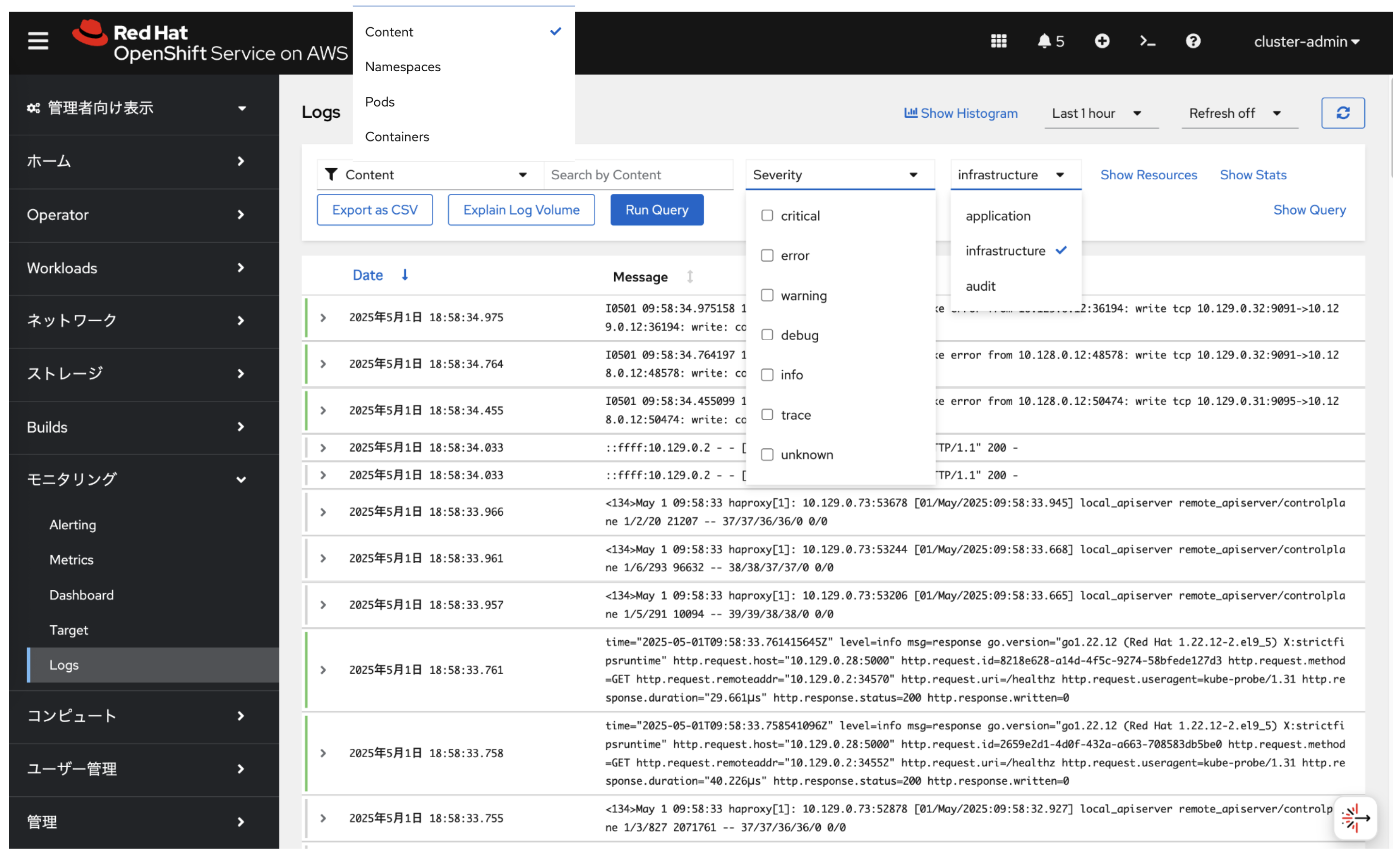
表示されたログについて、様々なフィルタリング(ネームスペースやコンテナ単位など)ができるので、色々試してみてください。
ローカルユーザーに対するログ集約の参照権限付与
ローカルユーザーは自分が作ったコンテナアプリケーションのログを、Pod単位で見ることができます。
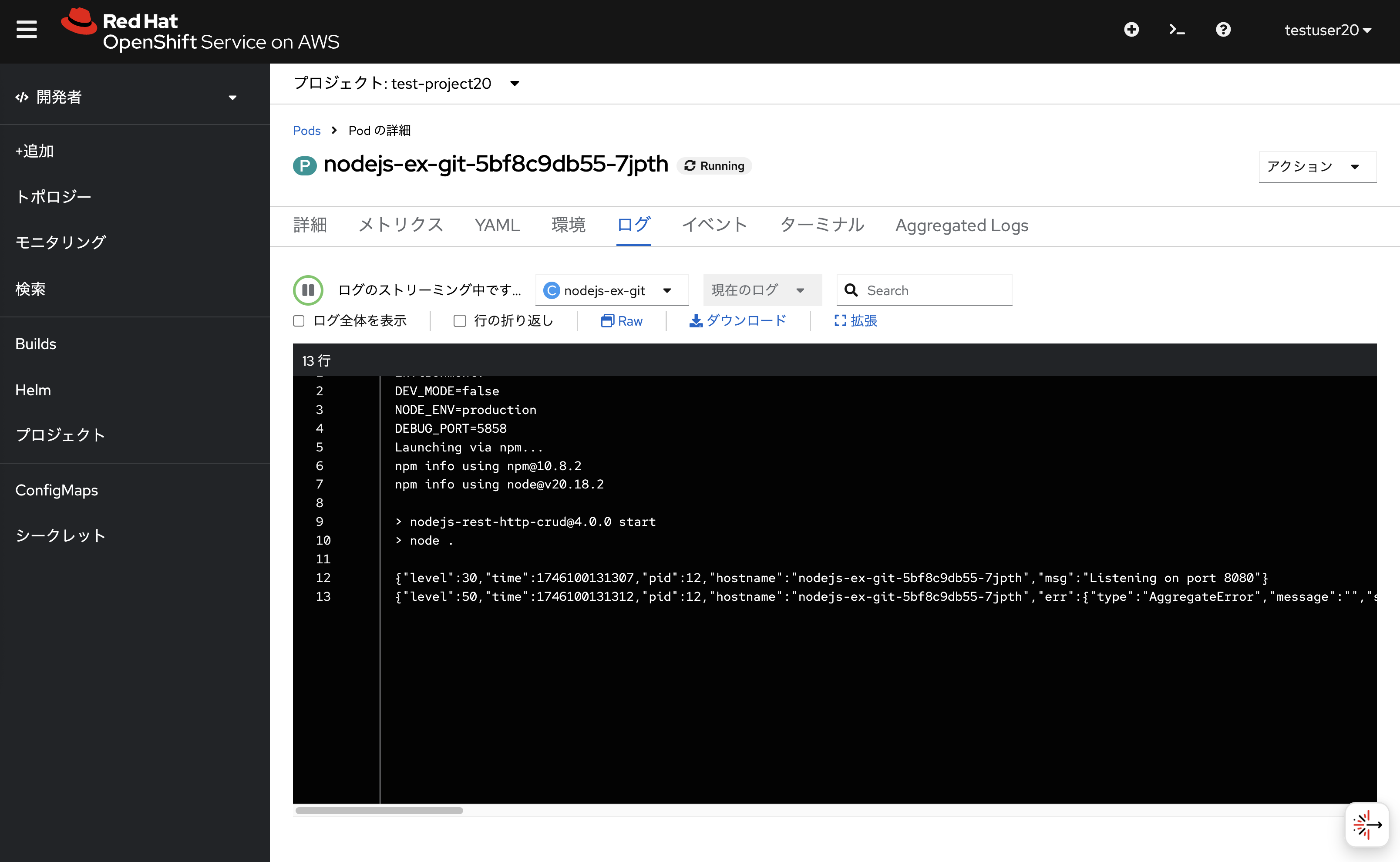
ただし、デフォルトだと、プロジェクト単位でのログ集約を確認するための権限がローカルユーザーに無いため、下記のようなメッセージが表示されてしまいます。
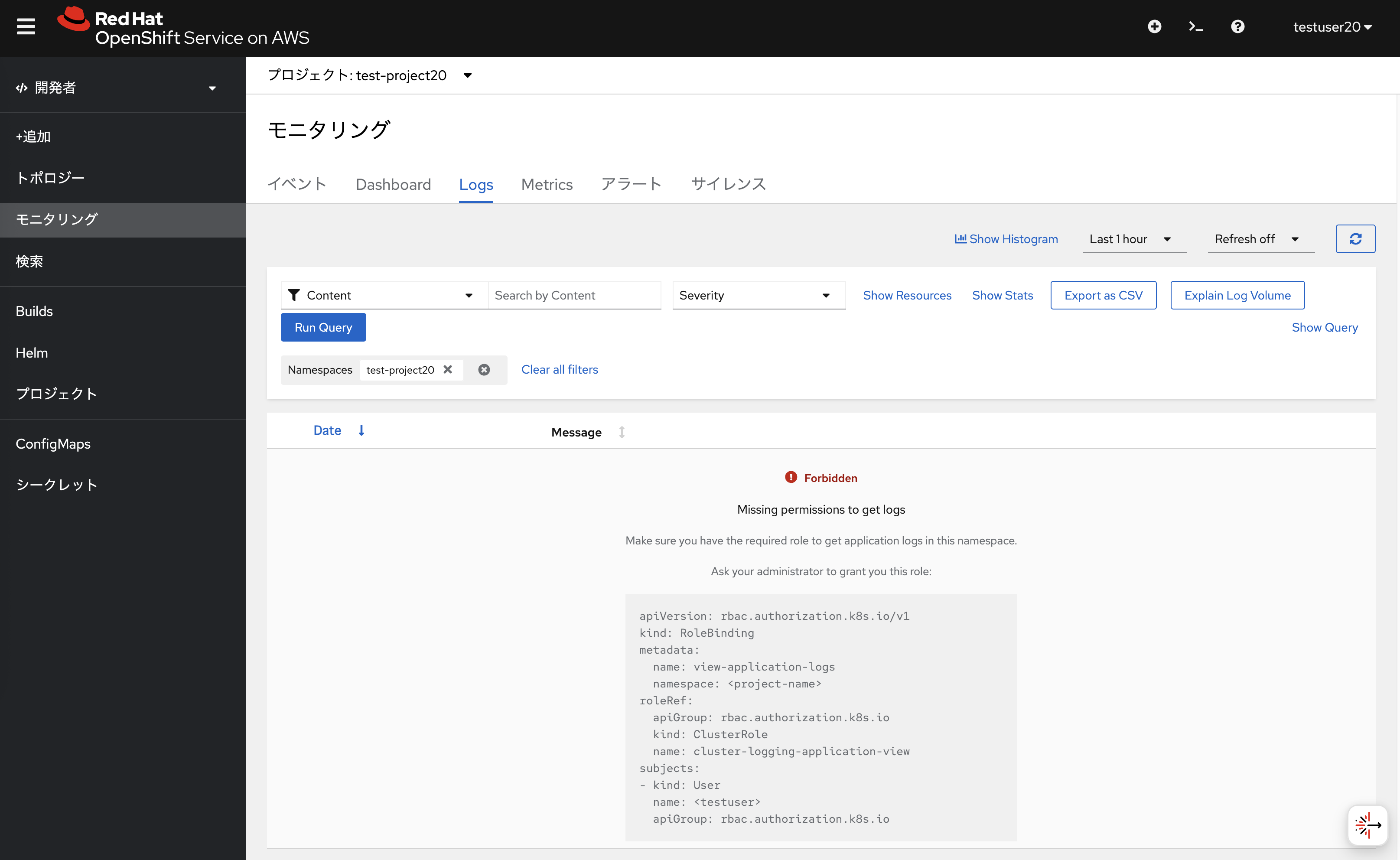
そこで、管理者アカウントでローカルユーザーに対するログ集約の参照権限を付与してみます。
管理者アカウントで再ログインして、OpenShiftコンソール右上の「+」ボタンから以下のYAMLをインポートします。このYAMLでは view-application-logs というRoleBindingリソースを test-project20 プロジェクトに作っています。
ユーザーとして testuser20 も指定しているので testuser20 ユーザーが test-project20 プロジェクト上に作られたアプリケーションに関するログ集約を、OpenShiftコンソール上で見れるようになります。
このYAMLの testuser20 と test-project20 については、自分が使っているユーザー名とプロジェクト名に適宜変更してください。
|
apiVersion: rbac.authorization.k8s.io/v1
kind: RoleBinding
metadata:
name: view-application-logs
namespace: test-project20
roleRef:
apiGroup: rbac.authorization.k8s.io
kind: ClusterRole
name: cluster-logging-application-view
subjects:
- kind: User
name: testuser20
apiGroup: rbac.authorization.k8s.io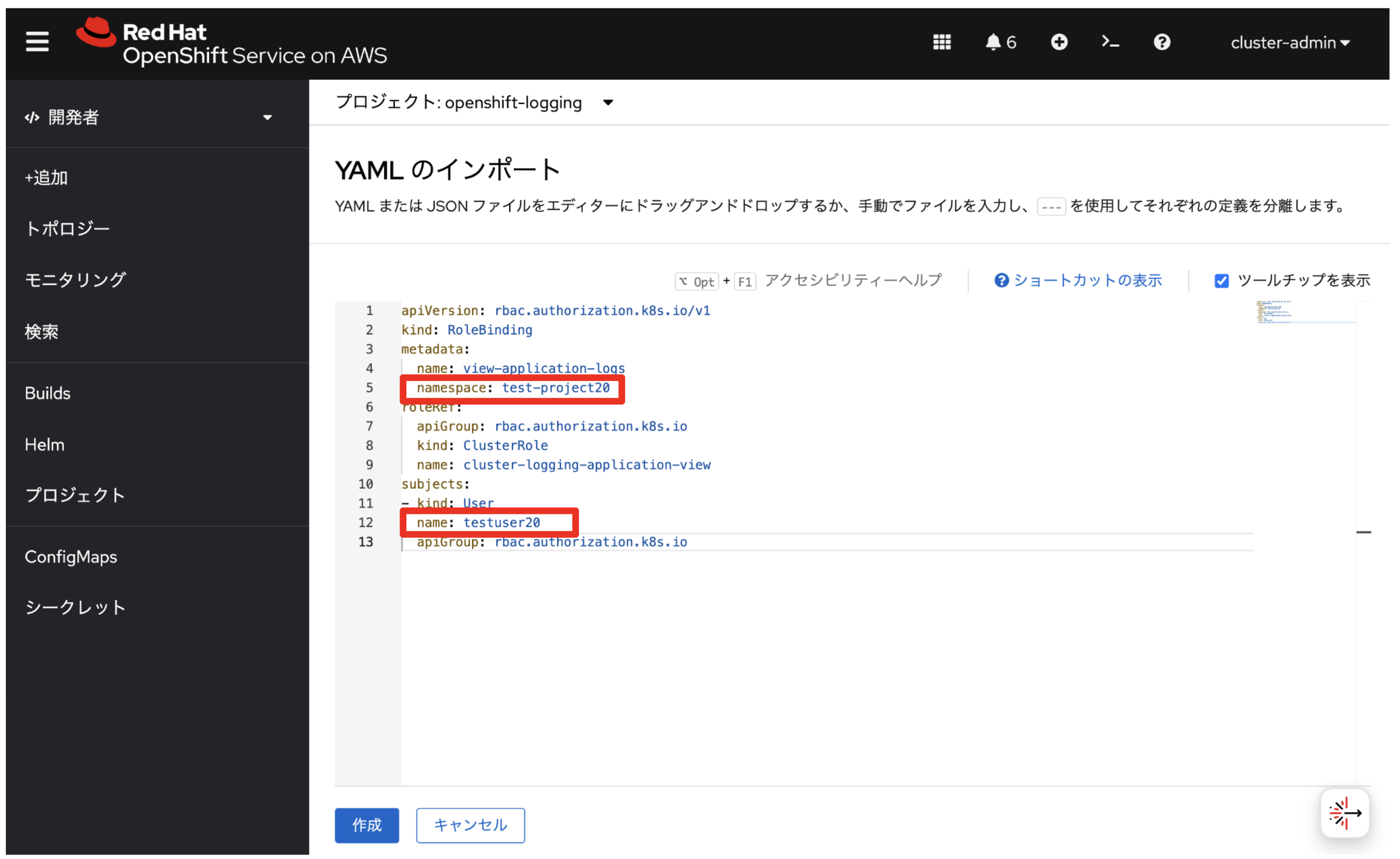
RoleBindingリソースを作成したあとに testuser20 ユーザーで再ログインしてみると、test-project20 プロジェクトで作成されたアプリケーションに関するログ集約を確認できます。
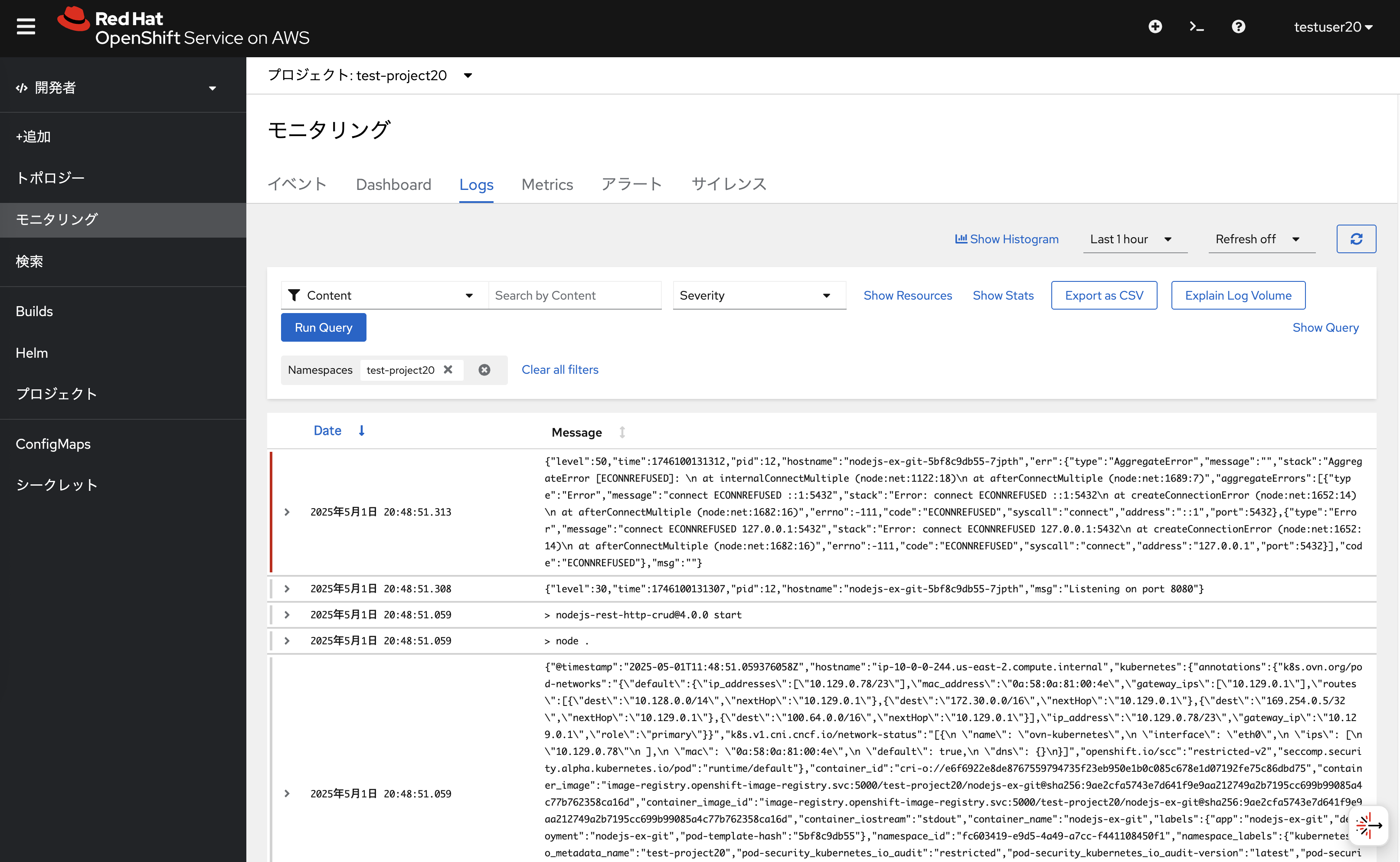
ログ集約については、他のアプリケーションをデプロイすることでも確認してみることができます。 色々試してみてください。